
תוכנה זו תשמור על מנהלי ההתקנים שלך, ובכך תשמור עליך מפני שגיאות מחשב נפוצות ותקלות חומרה. בדוק את כל הנהגים שלך כעת בשלושה שלבים פשוטים:
- הורד את DriverFix (קובץ הורדה מאומת).
- נְקִישָׁה התחל סריקה למצוא את כל הנהגים הבעייתיים.
- נְקִישָׁה עדכן מנהלי התקנים כדי לקבל גרסאות חדשות ולהימנע מתקלות במערכת.
- DriverFix הורד על ידי 0 קוראים החודש.
Minecraft הוא משחק מרובה משתתפי ארגז חול נהדר שיש בו מצבי משחק שונים. עבור מרובי משתתפים משחקי מיינקראפט, שחקנים יכולים לארח שרתים משלהם שאף אדם ספציפי לא צריך להתחבר אליהם.
עם זאת, חלקם לא תמיד יוכלו להפעיל את הורדות שרת Minecraft שלהם. להלן מספר תיקונים פוטנציאליים אם אינך יכול לפתוח את שרת Minecraft שלך ב- Windows.
מה אוכל לעשות אם הורדת שרת Minecraft לא תיפתח? הדבר הכי פשוט שאתה יכול לעשות זה לעדכן את JAVA. בדרך כלל, תוכנות מיושנות עלולות להוביל לשגיאות של Minecraft. אם זה לא פותר את הבעיה, ערוך את ה- EULA.txt ואז הגדר קובץ אצווה של שרת Minecraft.
אם אתה רוצה לדעת כיצד לעשות זאת, עיין במדריך למטה.
צעדים לפתרון בעיות הורדת שרת Minecraft:
- עדכן את Java
- הורד את שרת Minecraft ממקורות רשמיים
- ערוך את ה- EULA.txt
- הגדר קובץ אצווה של שרת Minecraft
- הפעל את גרסת Minecraft Server.exe כמנהל מערכת
- התקן עדכוני Windows
- הסר את ההתקנה של עדכוני Windows
- אפס את וינסטוק
פתרון 1 - עדכן את Java
סביבת הריצה של Java היא דרישת מערכת חיונית עבור תוכנת שרת Minecraft. אז אם אין לך Java מותקן, זו כנראה הסיבה שאתה לא יכול לפתוח את שרת Minecraft.
גם אם תעשה זאת, תוכנת השרת עשויה עדיין להזדקק לגרסת Java מעודכנת כגון 1.7.10. אתה יכול לאמת את Java ולבדוק אם יש לך את הגרסה האחרונה כדלקמן:
- לִפְתוֹחַ הדף הזה ולחץ על וודא גרסת ג'אווה לַחְצָן.
- ואז ייפתח דף המספק פרטים על גרסת Java שלך. או שהוא עשוי לקבוע שג'אווה מושבתת או שאינה מותקנת.
- לחלופין, אתה יכול גם לבדוק גרסאות Java באמצעות שורת הפקודה. לחץ על מקש Win + R. מקש קיצור והקלד 'cmd'שם כדי לפתוח את שורת הפקודה.
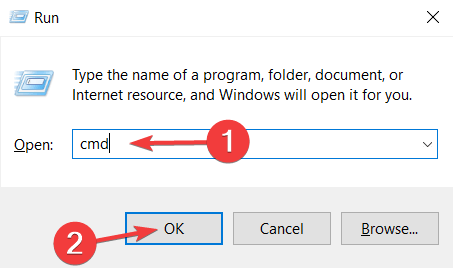
- לאחר מכן, הזן 'ג'אווה - גרסה'ולחץ על מקש Return.
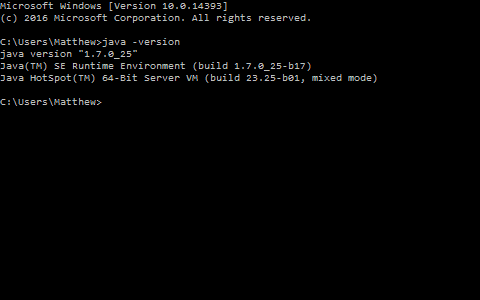
- אז שורת הפקודה אמורה לומר לך איזו גרסת Java יש לך כגון Java 1.7, או שהיא עשויה לציין, "ג'אווה לא מזוהה. "
- אם יש לך גרסת Java מיושנת, או בכלל אין Java, פתח דף זה.
- לחץ על התחל הורדה בחינם לַחְצָן.
- ואז בחר שמור את הקובץ כדי לשמור את מתקין Java.
- הפעל דרך המתקין כדי להוסיף את עדכון Java ל- Windows.
פתרון 2 - הורד את שרת Minecraft ממקורות חלופיים
ישנם מקורות שונים מהם תוכלו להוריד שרתי Minecraft. ישנן תוכנות שרת Minecraft של צד שלישי בלתי רשמיות שתוכל להוסיף ל- Windows.
אם הורדת שרת Minecraft לא רשמי שלא נפתח, שקול לקבל במקום זאת את החלופה.
שרת ייעודי משתמש בחומרה העדכנית והחזקה ביותר כדי להבטיח ששרת Minecraft שלך פועל ללא השהיות או השבתה. לכן אנו מציעים לך להשתמש בשרת מאובטח שיפעל ללא בעיות ויספק את החומרה והתמיכה האיכותיים ביותר.

איפקס MineCraft אירוח
הפעל את השרת שלך תוך חמש דקות!
פתרון 3 - ערוך את ה- EULA.txt
לשרת Mojang Minecraft יש הסכם רישוי למשתמש קצה (EULA) שעליך לקבל לפני שתוכל להפעיל את השרת. זו תצורה נדרשת עבור קובץ EULA.txt.
אם לא הגדרת זאת, מיינקראפט כנראה שהשרת יציין: “[שרשור שרת / מידע]: עליך להסכים להסכם ההרשאה על מנת להפעיל את השרת. עבור אל eula.txt למידע נוסף. [שרשור שרת / מידע]: נעילת שרת.”
ניתן להגדיר את ה- EULA.txt באופן הבא:
- פתח את ספריית שרת Minecraft שלך ב סייר קבצים.
- ואז פתח את EULA.txt בעורך טקסטים כגון פנקס רשימות.
- ה- EULA.txt יכלול א עולא = שקר כְּנִיסָה. ערוך את זה כך שזה יהיה עולא = נכון ואז שמור את המסמך.
פתרון 4 - הגדר קובץ אצווה של שרת Minecraft
אם אינך יכול לפתוח את שרת Minecraft משורת הפקודה, תוכל להגדיר קובץ אצווה עבורו במקום זאת. כך תוכלו לפתוח את גרסת ה- Jar Jar של שרת Minecraft עם קובץ אצווה:
- הזן 'פנקס רשימות' בתיבת החיפוש של Windows ופתח פנקס רשימות.
- לאחר מכן העתק והדבק את הטקסט הבא בפנקס הרשימות באמצעות Ctrl + C ו Ctrl + V. מקשי קיצור: java -Xms1024M -Xmx2048M -jar minecraft_server.jar הפסקה נוספת. לחלופין, אתה יכול להיכנס ג'אווה-Xms1024M -Xmx2048M -jar minecraft_server.jar לתוך פנקס הרשימות ללא התג nogui כדי לפתוח את השרת עם חלון GUI.
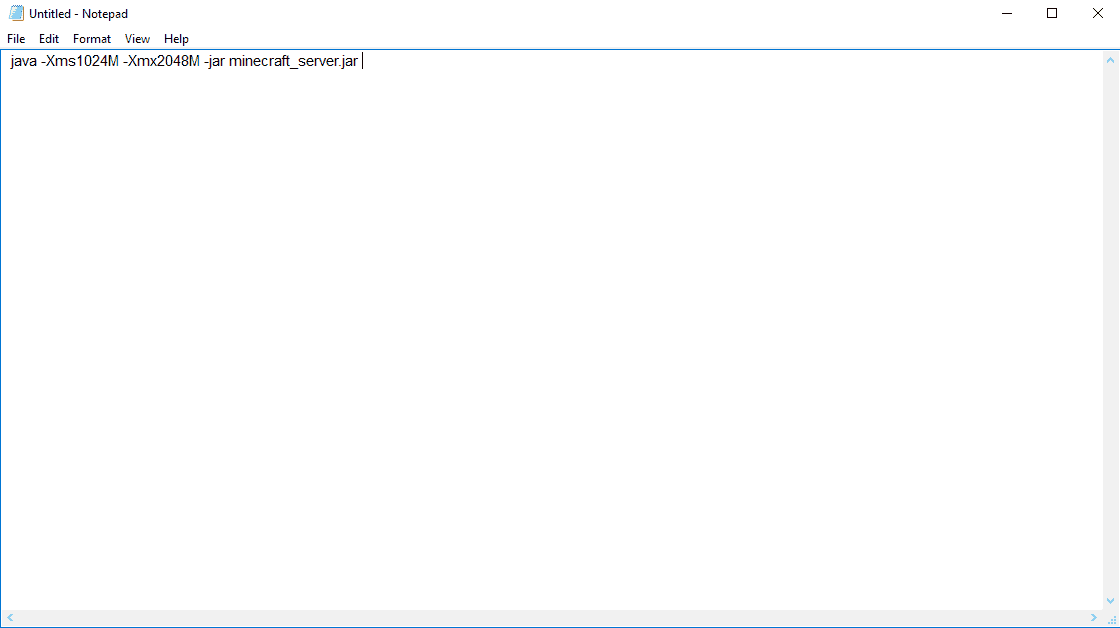
- נְקִישָׁה קוֹבֶץ > שמור כ כדי לפתוח את החלון שמתחת.
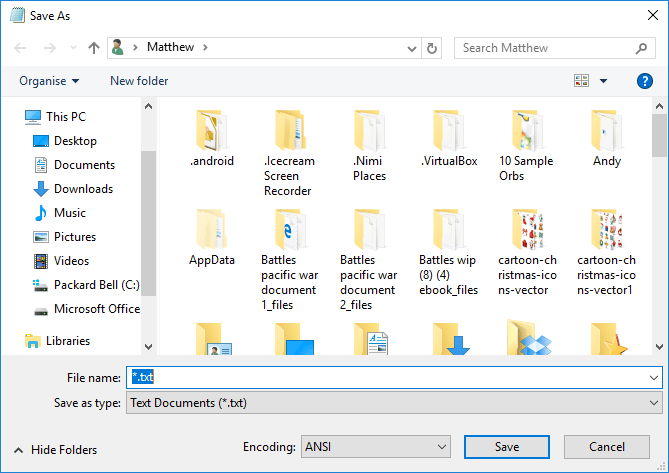
- בחר כל הקבצים מהתפריט הנפתח שמור כסוג.
- אז אתה צריך לשמור את האצווה כ- startserver.bat.
- בחר כדי לשמור startserver.bat באותה תיקיית שרת כמו minecraft_server.jar.
- לאחר מכן תוכל ללחוץ פעמיים על startserver.bat כדי להפעיל את שרת Minecraft.
פתרון 5 - הפעל את גרסת exe Server Minecraft כמנהל מערכת
אם אתה מקבל "לא ניתן לשמור נכסי שרתהודעה בעת פתיחת גרסת exe של שרת Minecraft (Minecraft_Server.exe), הפעל אותה כמנהל.
אז עליך ללחוץ לחיצה ימנית עליו ואז לבחור הפעל כמנהל במקום זאת. אז ייתכן שתצטרך להזין סיסמת מנהל כדי להפעיל את השרת.
פתרון 6 - התקן עדכוני Windows
אם אתה משחק ב- Minecraft דרך גרסת Windows 10, לעדכוני Windows יכולה להיות השפעה משמעותית בדרך המשחק (ומשחקים אחרים) עובדים.
מומלץ לעדכן את המערכת שלך. להתקנת ה- עדכונים אחרוניםפשוט לך אל הגדרות > עדכונים ואבטחה, ובדוק אם קיימים עדכונים.
פתרון 7 - הסר התקנת עדכוני Windows
מצד שני, זה יכול להיות עדכון גרוע של Windows שבלגן את המשחק. אם אתה חושד שכן, הפיתרון הטוב ביותר הוא פשוט להסיר את העדכון המטריד הזה. כך תוכל לעשות זאת:
- ללחוץ מקש Windows + I כדי לפתוח את אפליקציית ההגדרות.
- פעם ה אפליקציית הגדרות נפתח, נווט אל עדכון ואבטחה סָעִיף.
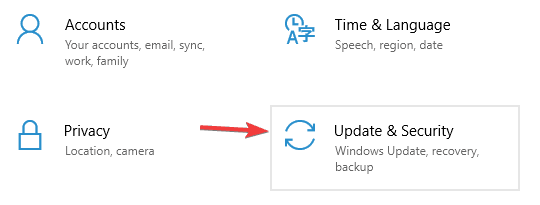
- לך ל עדכון חלונות לחץ על הלשונית ולחץ על עדכן היסטוריה.

- לחץ על הסר התקנת עדכונים.
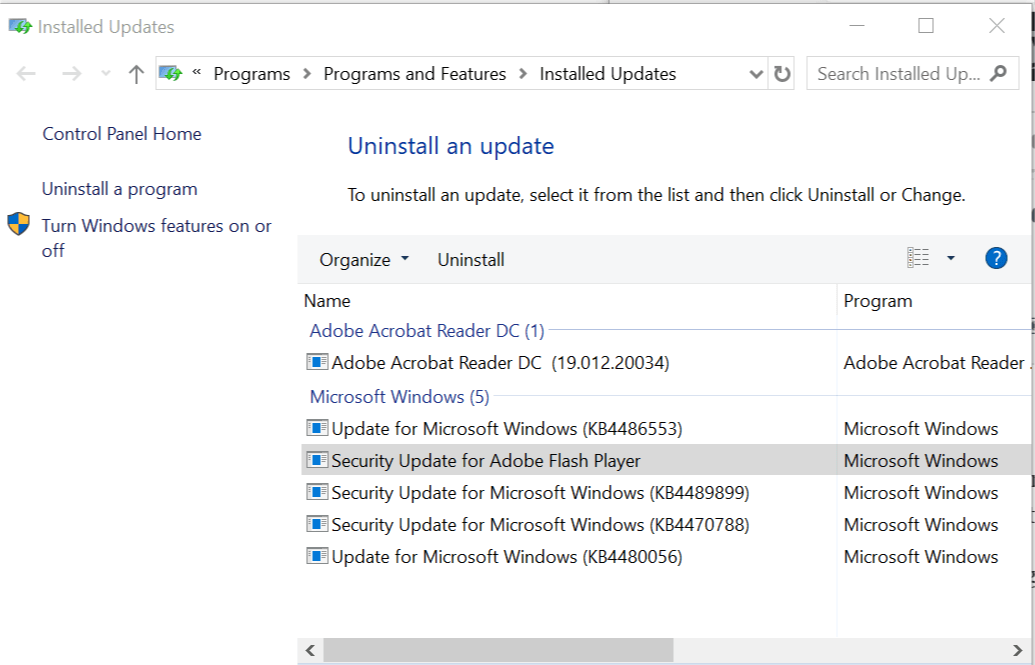
- כעת תופיע רשימת העדכונים המותקנים. בחר בעדכון הבעייתי שברצונך להסיר ולחץ על הסר התקנה לַחְצָן.
- לאחר הסרת העדכון, הפעל מחדש את המחשב האישי.
פתרון 8 - אפס את וינסטוק
אם יש משהו לא בסדר בהגדרות ה- winstock שלך, סביר מאוד ש- Minecraft לא תצליח להתחבר לשרת. הפתרון, במקרה זה, הוא לאפס את וינסטוק.
אם אינך יודע כיצד לעשות זאת, פשוט בצע את הצעדים הבאים:
- הַתחָלָה שורת פקודה כפי ש מנהל. בתיבת החיפוש של Windows הקלד cmd, לחץ באמצעות לחצן העכבר הימני על התוצאה הראשונה ובחר הפעל כמנהל.

- כאשר שורת הפקודה נפתחת, הזן את השורות הבאות:
- איפוס של נטש ווינסוק
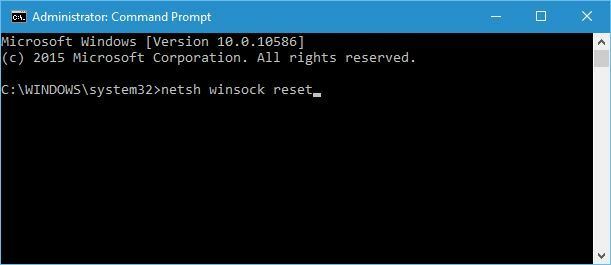
- איפוס ה- IP של netsh
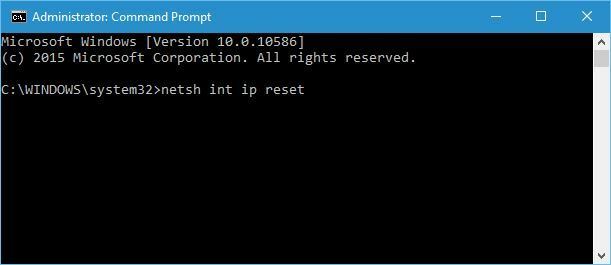
- איפוס של נטש ווינסוק
- סגור את שורת הפקודה והפעל מחדש את המחשב האישי.
משתמשים דיווחו כי פתרון זה בדרך כלל פותר בעיות עם בעיית תצורת IP, אך יש לזכור כי אם אתה משתמש בסטטי כתובת ה - IP תצטרך להגדיר את זה שוב.
אם הפקודות הקודמות לא פעלו, כדאי לנסות גם את הפקודות הבאות:
- ipconfig / שחרור
- ipconfig / flushdns
- ipconfig / חידוש
עכשיו, אני מקווה, אתה אמור להיות מסוגל לפתוח את מיינקראפט הורדת שרת -. השרת ייצר את עולם Minecraft המוגדר כברירת מחדל שלך, אותו תוכל להחליף בעולם משחק שמור.
אז אתה יכול לפתוח את Minecraft, בחר רב משתתפים והוסף אליו את השרת עם כתובת IP.
אם יש לך שאלות נוספות או שאינך מבין את אחד הצעדים, אל תהסס להגיע לסעיף ההערות למטה.


